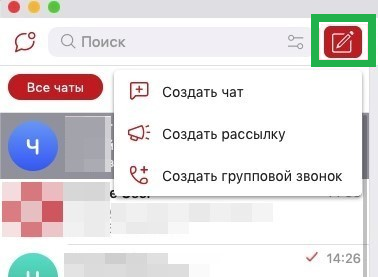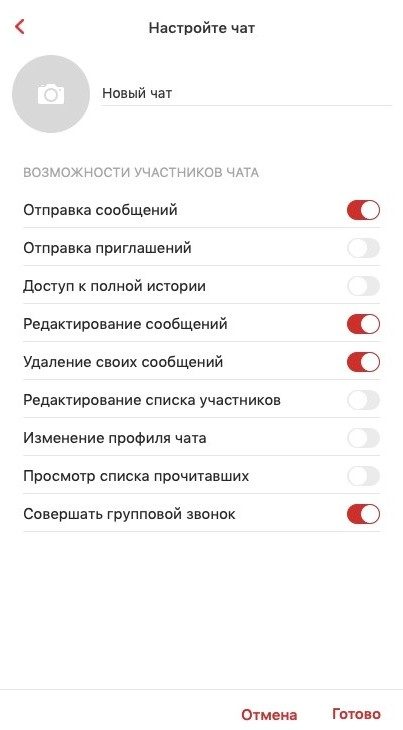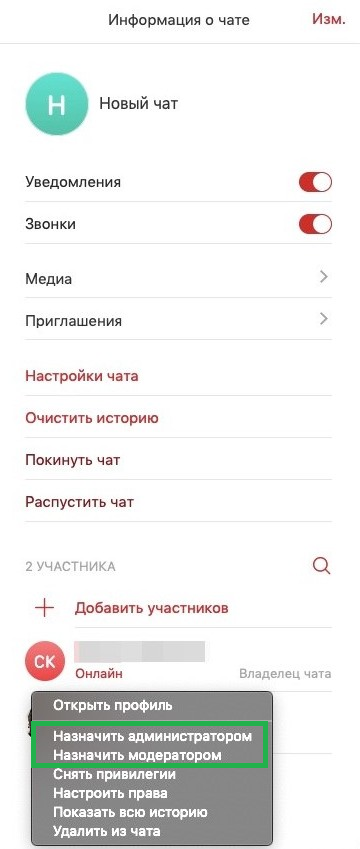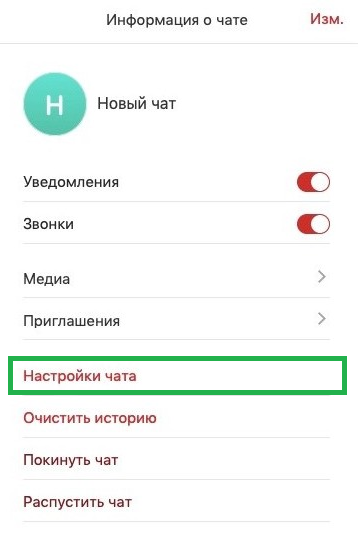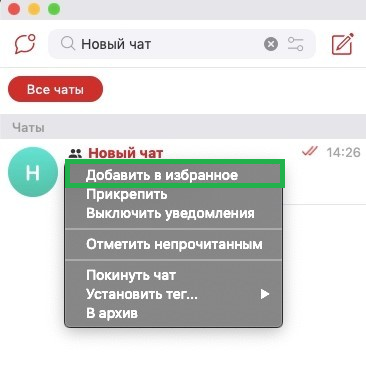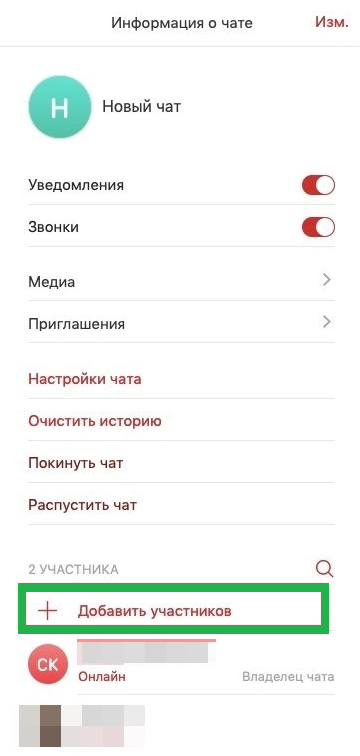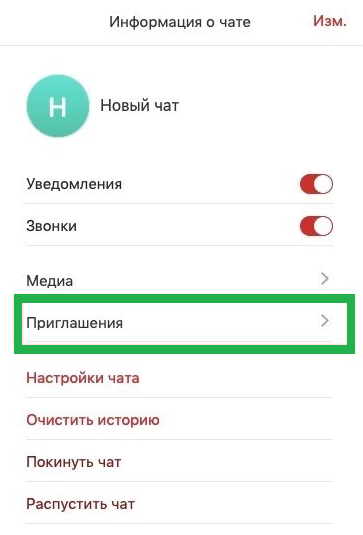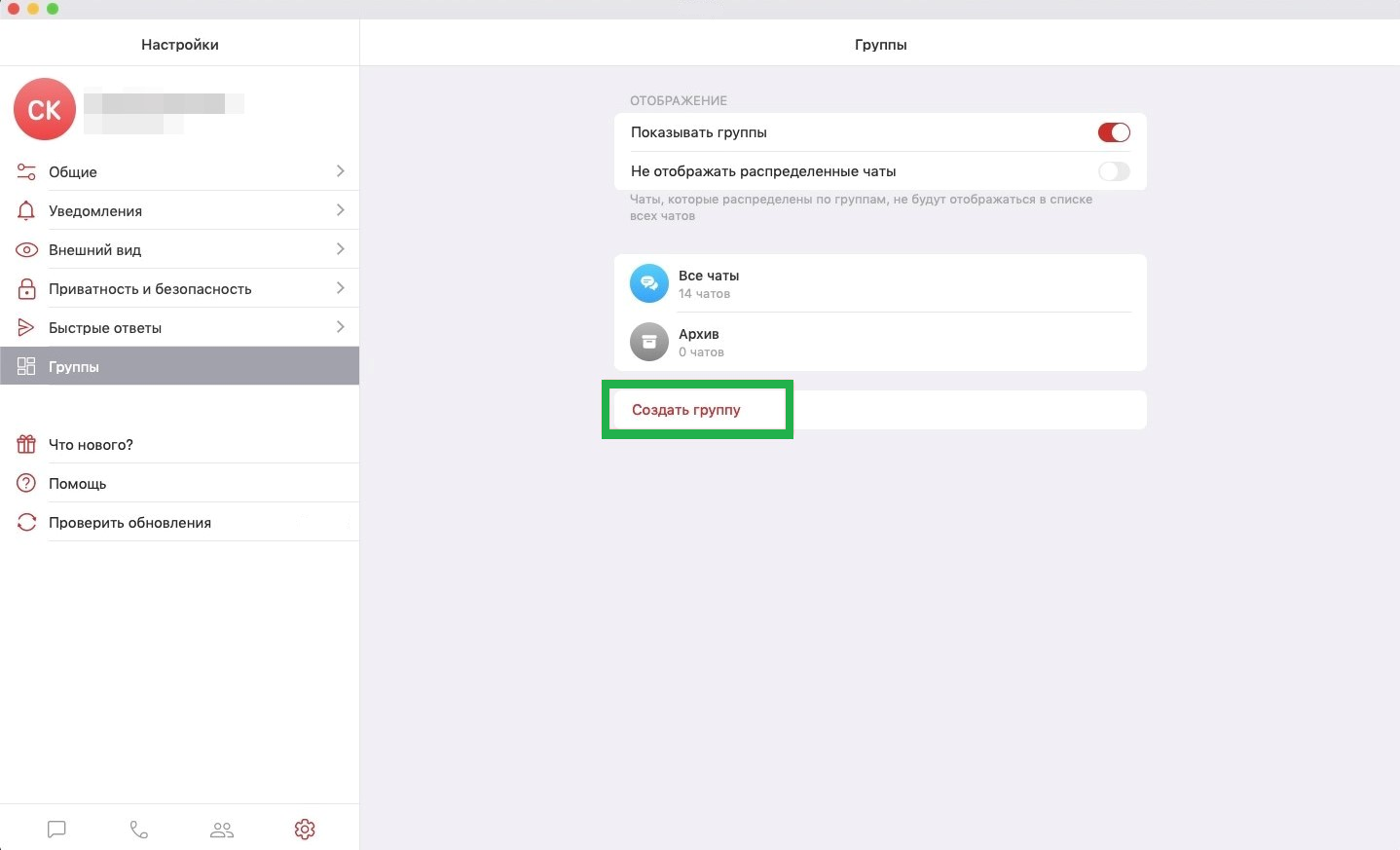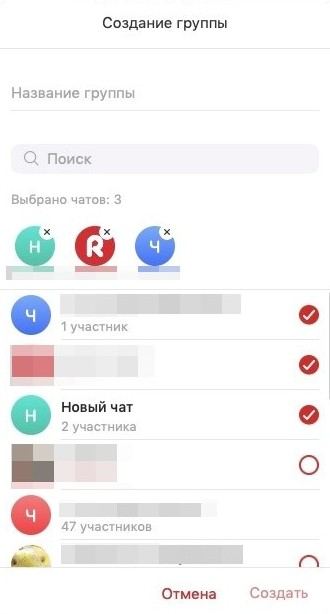Содержание
Как создать чат или рассылку?
В разделе "Чаты" рядом со строкой поиска нажмите на иконку "Создать" и выберите "Создать чат"/"Создать рассылку".
Сначала вам будет предложено добавить пользователей чата/рассылки. Чтобы перейти к настройкам, щелкните "Далее", введите название, выберите группу для чата и определите возможности участников (только при создании чата).
После этих действий нажмите "Готово", и новый чат или рассылка появится в списке чатов.
Как назначить администратора или модератора?
Администратором или модератором в чате может являться как один, так и несколько его участников.
Чтобы наделить пользователя правами администрирования или модерирования, владелец чата должен выполнить следующие действия:
1. Добавить потенциального администратора/модератора в чат, если тот не состоит в нем.
2. Перейти на информационную вкладку, в разделе «Участники» левой кнопкой мыши кликнуть по пользователю, которого нужно назначить администратором.
3. В открывшемся списке выбрать «Назначить администратором»/«Назначить модератором».
4. Далее с помощью ползунков обозначить возможности пользователя.
Как изменить права определенному участнику в чате?
Перейдите в информационный раздел чата, правой кнопкой мыши нажмите на участника, чьи права вы хотите поменять, и выберите "Настроить права".
Как настроить возможности чата?
При создании чата вам будет предложено определить возможности участников чата.
- Отправка сообщений
- Отправка приглашений
- Доступ к полной истории
- Редактирование сообщений
- Удаление своих сообщений
- Редактировать список участников
- Изменение профиля чата
- Просмотр списка прочитавших
- Совершать групповой звонок
Если вы хотите изменить настойки уже существующего чата, перейдите в информационный раздел на вкладку "Настройки чата".
Как добавить чат в избранное?
Кликните правой кнопкой мыши по нему. Из появившегося списка выберите пункт «Добавить в избранное». Избранный чат будет отображаться над всеми на экране чатов.
Для удаления чата из избранного проделайте те же действия и нажмите "Удалить из избранного".
Как закрепить или открепить чат?
На экране чатов правой кнопкой мыши кликните по необходимому и выберите пункт «Прикрепить»/«Открепить».
Как выключить или включить уведомления в чате?
На экране чатов правой кнопкой мыши кликните по необходимому и выберите пункт «Выключить уведомления»/«Включить уведомления».
Как добавить участников в чат?
Добавление участника. Откройте чат, перейдите в информационный раздел. В блоке "Участники" щелкните по иконке ![]() Добавить участников. Из появившегося списка выберите пользователя, которого хотите добавить в чат.
Добавить участников. Из появившегося списка выберите пользователя, которого хотите добавить в чат.
Приглашения в чат. При создании чата включите настройку «Отправка приглашений».
Если чат уже создан, перейдите в информационный раздел и выберите пункт «Настройки чата» → «Отправка приглашений».
Рассылка приглашений. Откройте чат и перейдите в информационный раздел. Выберите пункт «Приглашения». В открывшемся окне нажмите на иконку ![]() . Выберите получателей приглашения, поставив галочку напротив имени пользователя.
Пользователю будет отправлено уведомление о вступлении в чат.
. Выберите получателей приглашения, поставив галочку напротив имени пользователя.
Пользователю будет отправлено уведомление о вступлении в чат.
Если приглашение было отправлено по ошибке, его можно отменить.
Как показать историю сообщений новому участнику чата?
Перейдите в информационный раздел чата, правой кнопкой мыши нажмите на пользователя, для которого вы хотите открыть историю , и выберите "Показать всю историю".
Как выйти из чата или удалить чат?
На экране чатов правой кнопкой мыши кликните по необходимому и выберите пункт «Покинуть чат».
![]() Удалить чат имеет право только владелец.
Удалить чат имеет право только владелец.
В чате перейдите в информационный раздел и выберите пункт «Распустить чат». Все участники чата будут исключены из него, и чат будет удален.
Как добавить чат в архив?
Нажмите правой кнопкой мыши на чат и в контекстном меню выберите "В архив".
Что такое группа? Как создать группу?
Объединять чаты в группы рекомендуется тем, у кого большое количество чатов разной тематики.
Чтобы сгруппировать чаты, убедитесь, что в настройках у вас активирована функция "Показывать группы". (“Настройки” → “Группы”)
Создание группы. Нажмите на иконку ![]() . В разделе "Группы" кликните «Создать группу», введите название группы и выберите чаты для добавления.
. В разделе "Группы" кликните «Создать группу», введите название группы и выберите чаты для добавления.
Как переименовать группу чатов?
В разделе "Чаты" правой кнопкой мыши откройте контекстное меню, кликнув по группе, и выберите "Изменить". В открывшемся окне введите новое название и сохраните изменения.
Как удалить группу чатов?
В разделе "Чаты" правой кнопкой мыши откройте контекстное меню, кликнув по группе, и выберите "Удалить".
Как добавить чат в группу?
В разделе "Чаты" правой кнопкой мыши откройте контекстное меню, кликнув по группе, и выберите "Изменить". В открывшемся окне отметьте галочками те чаты, которые хотите добавить в группу. Сохраните изменения.
Как найти сообщения во всех чатах?
Во вкладке "Чаты" введите в строку поиска ключевое слово. Результат поиска будет выведен на экран чатов. Чтобы очистить поле строки поиска, нажмите на крестик.
Как отфильтровать чаты?
Фильтр по непрочитанным чатам. В разделе "Чаты" левой кнопкой мыши кликните по иконке ![]() .
.
Фильтр по тегам. В разделе "Чаты" в строке поиска кликните по иконке ![]() и выберите цвет для поиска чата.
и выберите цвет для поиска чата.